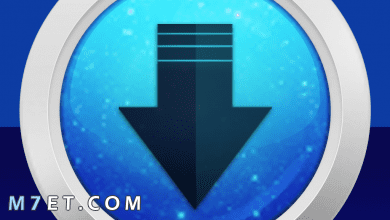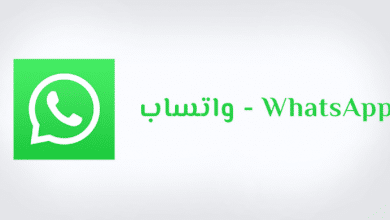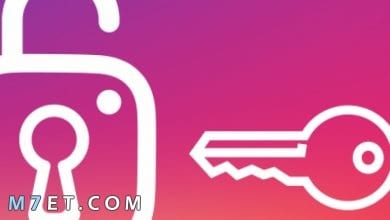طريقة قفل رسائل الماسنجر لغير الأصدقاء
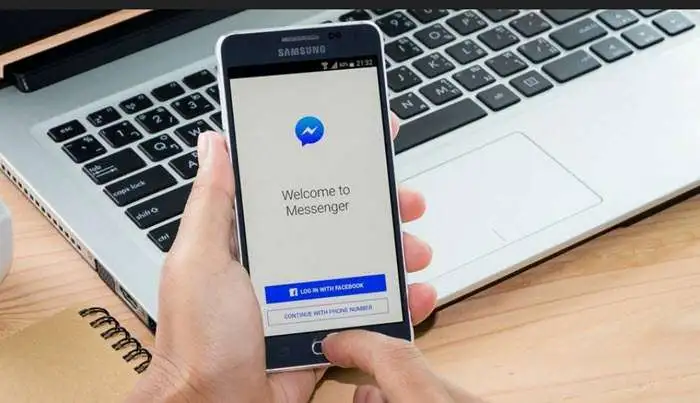
طريقة قفل رسائل الماسنجر لغير الأصدقاء عبر موقع محيط، Facebook هو أحد أهم مواقع التواصل الاجتماعي التي يمكنك من خلالها التواصل مع الأشخاص من خلال الرسائل على Facebook أو تطبيق Messenger على هاتفك، حيث يمكنك إرسال النصوص والصور والرموز التعبيرية والملصقات الحديثة، ويمكنك أيضًا إرسال رسائل صوتية من خلاله، ولكن قد يكون من المضايقة لبعض الأشخاص إرسال رسائل دون أن يكونوا أصدقاء، لذلك طور Facebook وفعّل القدرة على إرسال الرسائل بين الأصدقاء فقط، ولكن وفقًا لاختيار الأشخاص.
طريقة قفل رسائل الماسنجر لغير الأصدقاء
في بعض الأحيان، يمكن أن يسبب إزعاجًا بسبب تلقي بعض الرسائل غير المرغوب فيها على حسابات Facebook الشخصية لمستخدمي Facebook، والتي يمكن التعامل معها بعدة طرق، بما في ذلك ما يلي:
- الإبلاغ عن الرسائل باعتبارها تهديدات: إذا شعر مستخدمو Facebook أن محتواهم يحتوي على أي نوع من التهديد، فيمكنهم إبلاغ إدارة Facebook بذلك.
- حظر البريد من إرسال المستخدمين: يمكنك التعامل مع البريد العشوائي عن طريق منع المرسلين من تلقي البريد العشوائي.
- حظر المستخدم على Facebook: يؤدي إلى القيام بذلك لمنع الشخص المحظور من إرسال رسائل على Facebook إلى المستخدم التي قام بحظره.
قد يهمك معرفة: خطوات مسح سجل البحث في الفيسبوك
حظر استقبال الرسائل على موقع فيسبوك
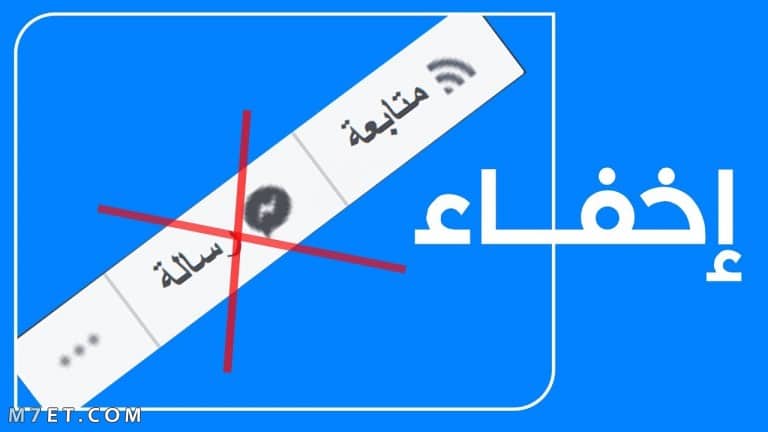
تختلف عملية حظر الرسائل من مستخدم معين عبر Facebook عن حظرها، حيث إن حظر الرسائل من مستخدم معين لن يؤدي إلا إلى منع هذا المستخدم من إرسال رسائل إلى المستخدمين الذين قاموا بحظره
وما زالوا قابلين للعرض على Facebook الملفات الشخصية والمنشورات، وتوضح الخطوات التالية كيفية قفل رسائل الماسنجر لغير الأصدقاء كالآتي:
- افتح موقع Facebook من خلال مستعرض ويب على جهازك واستخدم حساب المستخدم الخاص بك للانتقال إلى صفحة “موجز الأخبار”.
- انقر فوق أيقونة Messenger على جانب الشاشة.
- ثم ابدأ محادثة جديدة مع الشخص التي تريد منعه من تلقي الرسائل.
- انقر فوق الخصوصية والدعم.
- ثم اضغط على حظر الرسالة، ثم اضغط مرة أخرى.
حظر استقبال رسائل عبر التطبيق
توضح الخطوات التالية كيفية قفل رسائل الماسنجر لغير الأصدقاء من الحساب الشخصي للمستخدم على النحو التالي:
- افتح تطبيق Facebook على هاتف المستخدم.
- ثم انقر فوق الرمز المكون من ثلاثة أسطر على شاشة التطبيقات.
- حدد الإعدادات والخصوصية.
- ثم انقر فوق خيار “الإعدادات” مرر لأسفل وانقر على خيار “حظر”.
- انقر فوق الخيار “إضافة إلى قائمة الحظر” بجوار علامة (+).
- ثم أدخل اسم المستخدم الذي تريد منعه من تلقي الرسائل من Facebook.
- انقر فوق الزر Block، ثم انقر فوق الخيار نفسه مرة أخرى لتأكيد عملية الحظر.
قد يمكنك الاطلاع على: خطوات مسح سجل البحث في الفيسبوك
كيفية إلغاء رسائل الفيس بوك على الصفحة الخاصة
يسمح لك Facebook بإيقاف تشغيل إمكانية تلقي الرسائل تمامًا من خلال صفحة Facebook، لذلك لا يمكن القيام بذلك إلا بواسطة أي مسؤول صفحة،
نقوم بحظر استقبال الرسائل على صفحات الفيسبوك بخطوات بسيطة تؤدي إلى إزالة زر إرسال رسالة جديدة من شاشة صفحة الفيسبوك الخاصة بالمستخدم، وهذه الخطوات كالتالي:
- انتقل إلى حساب Facebook الخاص بالمستخدم، ثم انتقل إلى الصفحة التي تريد إيقاف تلقي الرسائل منها.
- انقر فوق الخيار “عام”.
- ثم انقر فوق الخيار “رسالة”.
- ثم بإلغاء زر التنشيط للسماح للأشخاص بالاتصال بصفحتي بشكل خاص عبر زر عرض الرسالة.
- السماح للأشخاص بالاتصال بي بشكل خاص عن طريق إظهار زر “رسالة”.
- ثم انقر فوق حفظ التغييرات.
طريقة أخرى لحظر رسائل الفيس بوك
الطريقة الأولى
- يمكنك تسجيل الدخول لحسابك الشخصي على Facebook.
- ثم يمكنك الضغط على الزر الموجود في الشريط العلوي، السهم لأسفل.
- وبعد ذلك يمكنك تحديد الإعدادات من القائمة، ثم يمكنك الانتقال لإعدادات الخصوصية.
- وبعد ذلك يمكنك الضغط فوق من يمكنه إرسال طلبات صداقة اليك وتحديدها لأصدقائك.
الطريقة الثانية
- يمكنك الذهاب إلى ملف التعريف الخاص بك.
- ثم يمكنك النقر فوق حول.
- عندما تقوم بالتمرير لأسفل، يمكنك اختيار المعلومات الأساسية.
- ثم يمكنك النقر فوق عرض وتحديد تاريخ الميلاد وتغييره إلى أقل من 18 عامًا.
- وبذلك يمنع الغرباء من ارسال رسائل أو طلبات صداقة.
إعدادات الخصوصية على الفيس بوك
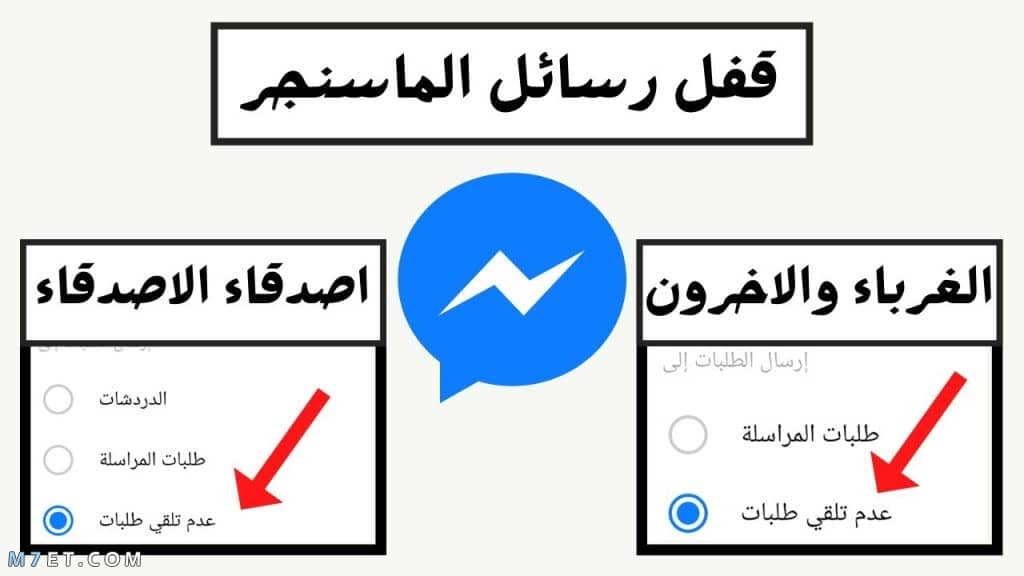
تبحث شركة Facebook عن إعدادات محددة يمكنها الحفاظ على الخصوصية، بدلاً من عرض المحتوى أو عدد الأصدقاء لدي وهوياتهم،
أو إرسال رسائل إلى أشخاص بخلاف الأصدقاء، لكي تحمي خصوصيتك لتجنب التدخل وهذه الخيارات اختيارية وليست إلزامية.
شاهد أيضا: كيفية حماية الفيسبوك من الهكر بنسبة 100%
كيفية غلق التعليقات من خلال الفيس بوك لغير الاصدقاء
إليكم طريقة قفل التعليقات لغير الأصدقاء على الفيس بوك:
- عندما تشارك محتوى على Facebook، لديك ثلاث خيارات مشاركة مع الأصدقاء فقط هذه المشاركة مرئية للأصدقاء فقط، لذلك تقتصر التعليقات على الأصدقاء، شارك المنشورات مع الأصدقاء وشاركها مع الجميع وشاركها مع الجميع (أصدقاء أو غير أصدقاء)، وأظهر أهمية منع غير الاصدقاء من التعليق على مشاركاتك العامة.
- للتوضيح، لا يقوم Facebook بإيقاف التعليقات تمامًا، ولكن يمكنك قفل التعليقات لغير الأصدقاء، أو تقييد التعليقات على أصدقاء الأصدقاء فقط، كما سنوضح في السطور التالية.
- إذا تمت مشاركتها بشكل عام للجميع، فيمكن لأي شخص التعليق عليها، حتى لو لم يكن من صديق، فكيف تتحكم في التعليقات على Facebook، أو بشكل أوضح، ما هي طريقة حظر التعليقات غير الصديقة على Facebook.